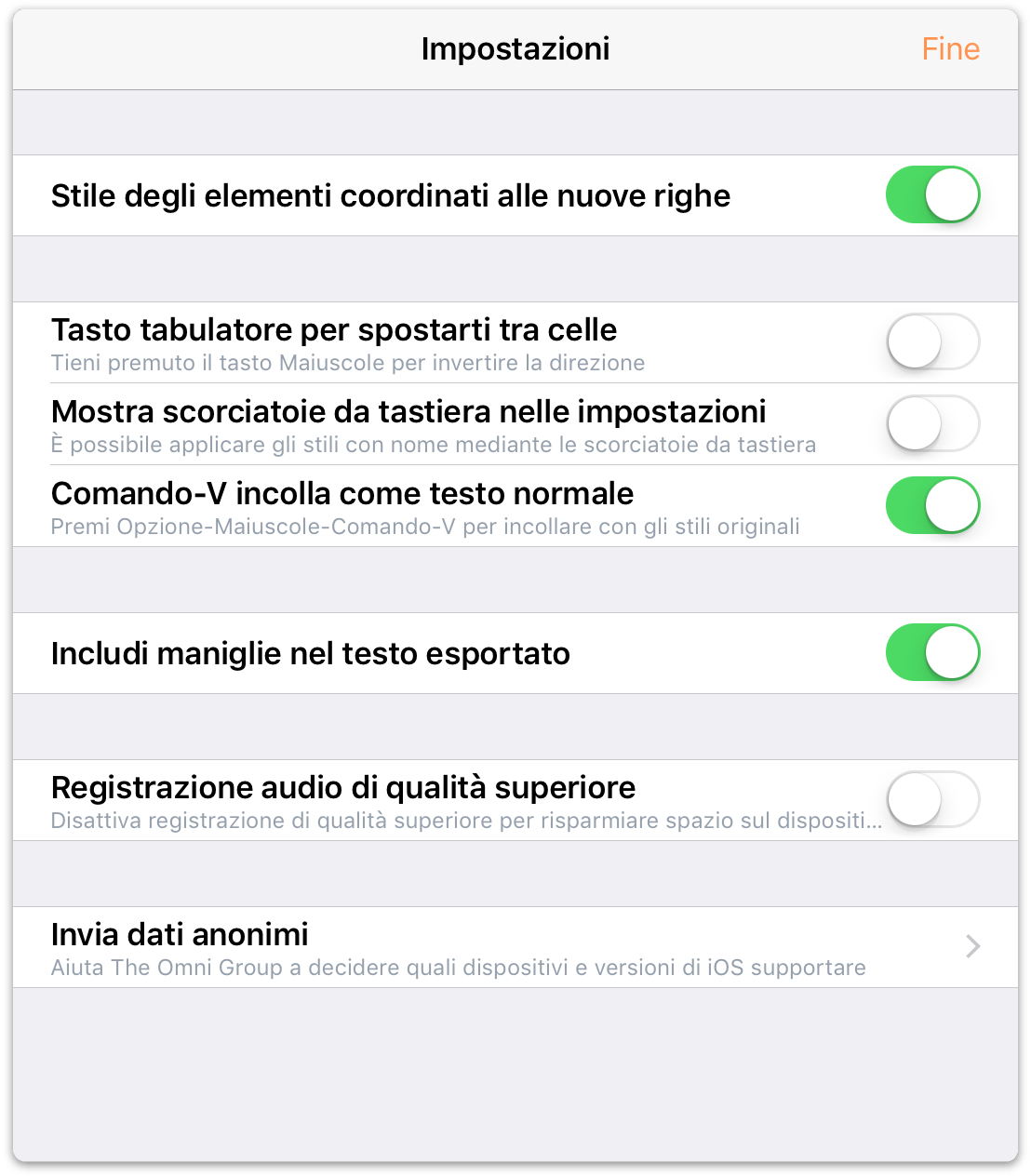Abbreviazioni da tastiera
Se al tuo dispositivo iOS hai abbinato una tastiera Bluetooth, puoi utilizzare le seguenti abbreviazioni da tastiera con OmniOutliner 2 per iOS. Per la tua massima comodità si tratta delle stesse abbreviazioni disponibili in OmniOutliner per Mac.
Modifica
| Comando | Abbreviazione da tastiera |
| Taglia | Comando-X |
| Copia | Comando-C |
| Incolla | Comando-V |
| Copia stile | Opzione-Comando-C |
| Incolla stile | Opzione-Comando-V |
Stili
| Comando | Abbreviazione da tastiera |
| Grassetto | Comando-B |
| Corsivo | Comando-I |
| Sottolineato | Comando-U |
| Cancella lo stile personalizzato | Controllo-Comando-Canc |
| Aumenta le dimensioni del font | Comando-+ |
| Riduce le dimensioni del font | Comando-– |
| Attiva il primo stile con nome | Controllo-1 |
| Attiva il secondo stile con nome | Controllo-2 |
| Attiva il terzo stile con nome | Controllo-3 |
| Attiva il quarto stile con nome | Controllo-4 |
| Attiva il quinto stile con nome | Controllo-5 |
| Attiva il sesto stile con nome | Controllo-6 |
| Attiva il settimo stile con nome | Controllo-7 |
| Attiva l'ottavo stile con nome | Controllo-8 |
| Attiva il nono stile con nome | Controllo-9 |
| Attiva il decimo stile con nome | Controllo-0 |
| Divide la riga in corrispondenza del cursore | Controllo-A capo |
| Inserisce un'interruzione di riga | Opzione-A capo |
| Attiva/disattiva la modifica della riga corrente | Comando-A capo |
Organizzazione
| Comando | Abbreviazione da tastiera |
| Sposta la riga su | Controllo-Comando-↑ |
| Sposta la riga giù | Controllo-Comando-↓ |
| Sposta la riga a sinistra | Controllo-Comando-← |
| Sposta la riga a destra | Controllo-Comando-→ |
| Rientra riga | Comando-] o Tabulatore |
| Elimina rientro della riga | Comando-[ o Maiuscole-Tabulatore |
| Aggiungi riga | A capo |
| Aggiunge righe sopra | Maiuscole-A capo |
| Aggiungi secondaria | Maiuscole-Comando-] |
| Aggiungi coordinata | Maiuscole-Comando-[ |
| Raggruppa | Opzione-Comando-G |
| Separa | Opzione-Comando-U |
| Duplica | Comando-D |
| Attiva/disattiva la modifica delle note | Comando-' |
| Seleziona tutto | Comando-A |
| Deseleziona tutto | Maiuscole-Comando-A |
| Cancella indietro | Canc |
| Cancella avanti | fn-Canc |
| Passa alla cella successiva | Tabulatore |
| Il tasto Tab può essere utilizzato per applicare o annullare un rientro o per passare da una cella all'altra. | |
Visualizzazione
| Comando | Abbreviazione da tastiera |
| Espande tutte le righe | Controllo-Comando-9 |
| Contrae tutte le righe | Controllo-Comando-0 |
| Espande le righe selezionate | Comando-9 |
| Contrae le righe selezionate | Comando-0 |
| Espande completamente le righe selezionate | Opzione-Comando-9 |
| Contrae completamente le righe selezionate | Opzione-Comando-0 |
| I comandi seguenti funzionano unicamente quando c'è già una riga selezionata: | |
| Scorre fino alla prima riga | Comando-↑ |
| Scorre fino all'ultima riga | Comando-↓ |
| Sposta su la riga selezionata | u |
| Sposta giù la riga selezionata | d |
| Sposta a sinistra | l |
| Sposta a destra | r |
| Modifica la riga | e |
| Attiva/disattiva stato | Barra spaziatrice |
| Raggruppa | Opzione-Comando-G |
| Separa | Opzione-Comando-U |
| Seleziona la riga sopra | ↑ |
| Seleziona la riga sotto | ↓ |
| Espande le righe selezionate | → |
| Contrae le righe selezionate | ← |
| Aggiunge la riga sopra la selezione | Maiuscole-↑ |
| Aggiunge la riga sotto la selezione | Maiuscole-↓ |
Ricerca
| Comando | Abbreviazione da tastiera |
| Cerca | Comando-F |
| Seleziona corrispondenza precedente | ↑ |
| Seleziona corrispondenza successiva | ↓ |
| Seleziona tutte le corrispondenze | Comando-A |
| Funziona solo in modalità di selezione righe. | |